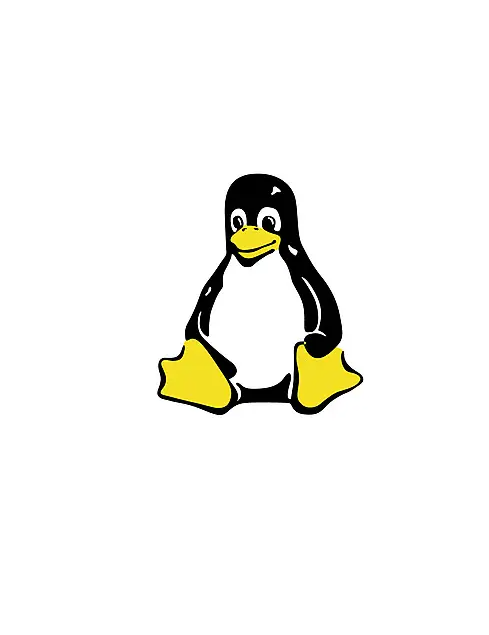
Ubuntu18.04 使用X11vnc远程桌面连接 并实现自启动 复制加粘贴版
由于最近复现网络,需要远程连接工作站的桌面,使用过windows10自带的远程桌面连接,体验不太好,有残影,就换了X11vnc,但是网上攻略繁多,基本都可以实现启动,但是可以实现开机自启动的寥寥无几,本人装了几遍系统,怒肝2天,看来CSDN 小破站 都不行。几个攻略结合重要实现了无残影的高清版X11vnc,淦!!!!!! 注:x11vn连接后数字小键盘无法输入数字,求大佬解决本人最小安装Ubunt
由于最近复现网络,需要远程连接工作站的桌面,使用远程桌面X11vnc,但是网上攻略繁多,基本都可以实现启动,但是可以实现开机自启动的寥寥无几,本人装了几遍系统,看了不少CSDN +小破站 。几个攻略结合实现了高清版X11vnc。 注:x11vn连接后数字小键盘无法输入数字。
本人最小安装Ubuntu18.04,其他安装都没勾选,那么在[设置]->[共享]里是没有[桌面连接]选项的!!!
尽量按照顺序来!!!安装后所有的更新最好都不要更,用那个安装那个。
1.换源,换成国内清华的源
点击左下角九个点---软件和更新---勾选源代码---下载自:---其他站点---http://mirrors.tuna.tsinghua.edu.cn ---选择服务器---关闭---重新载入。
2.更新资源列表
sudo apt-get update3.安装X11VNC
sudo apt-get install x11vnc -y
4.安装支持,没有的话无法连接并有循环
sudo apt install net-tools5.安装图形界面模块(这个支持的比较好)
sudo apt-get install lightdm安装过程中需要选择---确定---lightdm--确定
6.设置vnc密码
sudo x11vnc -storepasswd /etc/x11vnc.pass
7.添加文件权限
sudo chmod 777 /etc/x11vnc.pass
8.创建vnc配置文件
在/etc/init 下创建一个x11vnc.conf的文件
cd /etc/init
sudo gedit x11vnc.conf文件内容如下:
exec /usr/bin/x11vnc -auth guess -forever -loop -noxdamage -repeat -rfbauth /etc/x11vnc.pass -rfbport 5900 -shared不需要按照别人博客的修改自己用户名直接复制粘贴。
9.启动vnc服务
source /etc/init/x11vnc.conf
此时已经可以连接了,连接看文尾。
10.设置开机自启动
gedit x11vnc.sh
内容如下:
#!/bin/bash
source /etc/init/x11vnc.conf
移动文件并添加权限
sudo mv x11vnc.sh /etc/init.d/
sudo chmod 777 /etc/init.d/x11vnc.sh
添加启动项:
点开ubuntu的显示所有应用程序,左下角9个点,找到【启动应用程序】打开。

点击右侧添加,添加自动启动项。设置如下,重点是第二行:
bash /etc/init.d/x11vnc.sh

用bash启动才能成功,保存之后重启,确实可以开机自启了。
重启:
sudo reboot11.重启后测试(查看端口5900有没有在)
sudo ss -tunlp
可以看到5900的端口已经在了
12.远程连接。
本人是windows10远程连接Ubuntu18.04.
使用windows的软件是:VNC Viewer 百度下载,无需注册。ip登录。图中位置输入ip回车:

Ubuntu 查看IP地址命令(倒数第四行):
ip addr show输入密码登录后连接成功,调画质【High】高清连接:

最终成功画面完结,感谢大佬们的博文指引!!!!!!

更多推荐
 已为社区贡献2条内容
已为社区贡献2条内容

 https://downloads.realvnc.com/download/file/viewer.files/VNC-Viewer-6.22.207-Windows.exe?_ga=2.202177041.1098798900.1647082291-1283900928.1646916816
https://downloads.realvnc.com/download/file/viewer.files/VNC-Viewer-6.22.207-Windows.exe?_ga=2.202177041.1098798900.1647082291-1283900928.1646916816







所有评论(0)